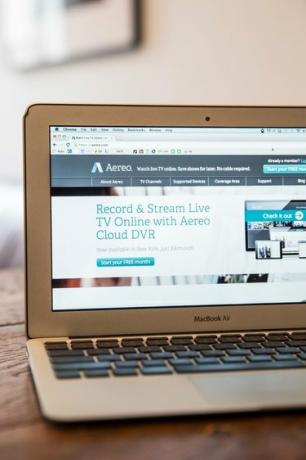
MacBookのモデル番号は、コンピュータのコンポーネントに関する情報を提供します。
画像クレジット: アンドリューバートン/ゲッティイメージズニュース/ゲッティイメージズ
MacBookのモデル番号は、コンピュータの部品を注文したり、コンポーネントをアップグレードしたりするときに役立ちます。 MacBookは、MacBookのケースの底と小売ボックスの2つの主要な場所にモデル番号を表示します。 これらの資料にアクセスできなくなった場合、MacBookモデルの検索は少し難しくなりますが、不可能ではありません。 このような場合、AppleサポートWebサイトを使用してMacBookのモデル番号を見つけることができます。
ケースとボックスの確認
ステップ1
MacBookを裏返し、下部のケーシングにあるテキストを探します。
今日のビデオ
ステップ2
「モデル番号:」テキストを示すテキストのセグメントを探します。 モデル番号は1文字または2文字で始まり、その後に一連の番号が続きます。
ステップ3
MacBookが入っていた小売ボックスを見つけて、ステッカーのモデル番号情報を確認します。 ステッカーは通常、外側のフラップに表示されます。
モデル番号を調べる
ステップ1
MacBookのFinderバーにあるAppleメニューをクリックし、ドロップダウンメニューから[About This Mac ...]を選択します。
ステップ2
[詳細...]ボタンを選択します。
ステップ3
「システムレポート...」ボタンをクリックし、「ハードウェア」をクリックします。
ステップ4
モデル識別子のセクションを調べて、モデル番号を見つけてください。
ステップ5
Appleサポートサイトを確認し、モデル識別子をMacBookProまたはMacBookAirのモデル番号の現在の行と照合します(「参考文献」のリンク)。 Webサイトには、2桁の国コードなしで完全なモデル番号が記載されています。
ステップ6
国コードリストを確認して、AppleサポートWebサイトで欠落している2桁の国コードを特定してください。 米国を拠点とする場合は、国コード「LL」を使用してください。
ヒント
サポートサイトを使用してモデル番号を検索すると、完全なモデル情報を取得できません。 モデル番号の「xx」番号は、MacBookを購入した国を示しています。 通常、部品番号はMacBookで使用されるコンポーネントを識別するため、2桁の国コードは必要ありません。 2桁の国コードは、デバイスを購入した国のみを示します。
カスタムビルドのコンピュータは、アップルサポートのWebサイトで入手できるモデル番号と一致しない場合があります。
警告
この記事の情報は、MacBookProおよびMacBookAirコンピューターの2014ラインに適用されます。 他の製品やバージョンによって若干または大幅に異なる場合があります。




